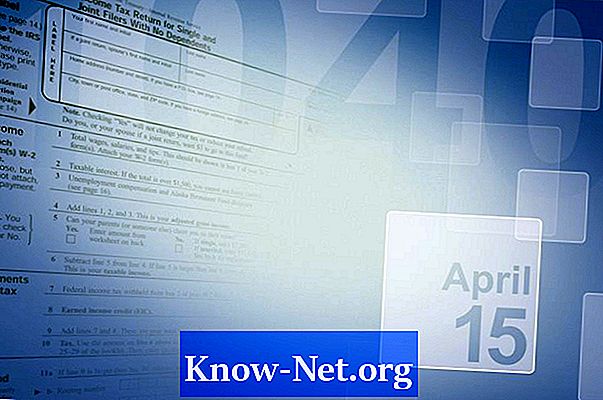Innehåll

Att ta bort censur från foton handlar vanligtvis om att konstigt ta bort svarta ränder, ritningar eller slumpmässiga pixlar från vissa delar av en bild. Själva processen är enkel, men det kan vara svårt eller till och med omöjligt om det censurerade området är särskilt stort. För att ta bort censurlinjer behöver du en bildprocessor som "Adobe Photoshop", "GIMP" eller "Corel Paintshop Photo Pro".
Steg 1
Öppna din bildredigerare och det foto du vill redigera. Zooma in på det censurerade området så att det fyller 20% av skärmen.
Steg 2
Välj "Clone Stamp Tool" från verktygsfältet. Välj 100% transparens och en fjäderborste. Håll "Alt" -tangenten, klicka på ett ocensurerat område i bilden med en ton och skugga som liknar hur det censurerade området ska vara. Vanligtvis kommer cirka tre "slag" i området att lösa sig.
Steg 3
Klicka och dra musen till det censurerade området. Det censurerade området kommer att ersättas med det valda området när du drar musen. Du kan behöva välja flera nya teckensnitt, samt olika penselstorlekar, för att ersätta det censurerade området med så mycket detalj som möjligt.
Steg 4
Använd verktyget "Paintbrush" i verktygsfältet för att hjälpa dig att ersätta skuggor eller andra detaljer som inte har kopierats ordentligt. Välj en svart eller vit färg och en opacitet på cirka 5%. Använd en liten fjäderborste och dra den över alla områden som behöver extra detaljer. Upprepa vid behov.
Steg 5
Spara ditt arbete.